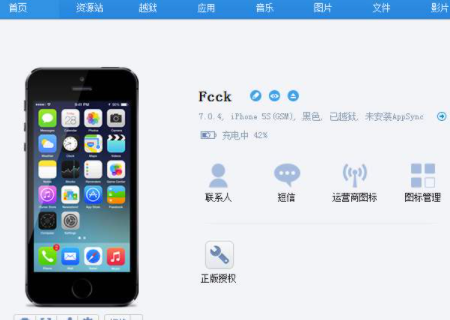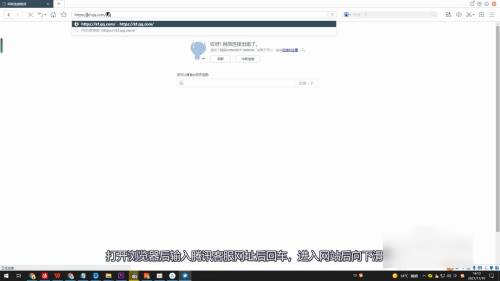QQ同步助手怎么同步到云端
的有关信息介绍如下:具体操作步骤如下:
1、首先打开QQ同步助手,点击选择“QQ快速登录”按钮。
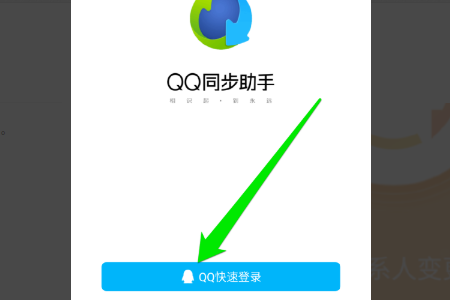
2、然后在新的界面里点击选择右下角“我的”按钮。
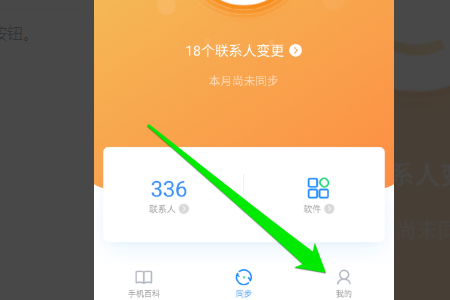
3、之后在新的界面里点击选择“立即同步”按钮。
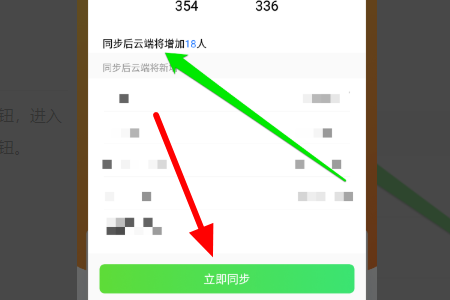
4、然后在新的界面里即可看到同步完成后,可以看到本次同步完成了。
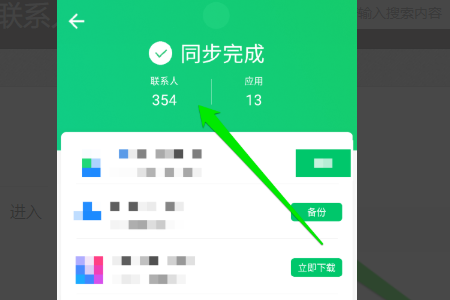
版权声明:文章由 百问家 整理收集,来源于互联网或者用户投稿,如有侵权,请联系我们,我们会立即处理。如转载请保留本文链接:https://www.baiwenjia.com/answer/156832.html